怎么在GIMP中将图像水印添加上
有的小伙伴在使用gimp软件编辑图片时,想要为图像添加上水印,来增加图像的趣味性,但是却不知道如何添加,那么小编就来为大家介绍一下吧。
具体如下:
1. 第一步,双击或者右击打开GIMP软件,接着打开需要编辑的徽标图像,然后按Shift Ctrl E组合将,将该图像导出为gbr(GIMP画笔)文件。

2. 第二步,将徽标作为GIMP画笔后,复制该画笔,并将该画笔转到主目录中,然后更改视图,将隐藏文件成功显示。查找并转到以.gimp开头的文件夹,接着查找命名为brushs的文件夹,并复制粘贴gbr文件。

3. 第三步,关闭并重启GIMP软件,这样就可以成功打开任何图像,并进行实验了,我们可以按Ctrl B组合键,来打开工具箱,就可以查找到任何画笔工具了,例如“ Paint Brush”,“ Air Brush”等画笔工具,如果想要将画笔的自定义徽标进行保存,那么按照以上内容。

4. 第四步,将画笔的大小增加。

5. 第五步,点击想要放置徽标的地方。
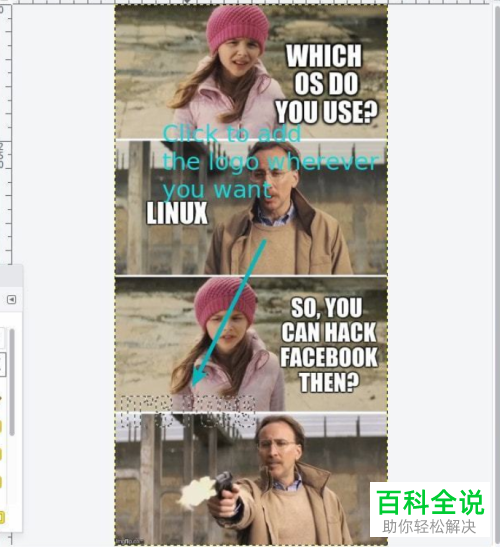
以上就是怎么在GIMP中将图像水印添加上的方法。
赞 (0)

